Hạng mục Khấu trừ thuế
Hạng mục Khấu trừ thuế
Hạng mục Khấu trừ Thuế là Thuế Khấu trừ tại Nguồn.
Theo đó, người chịu trách nhiệm thanh toán phải khấu trừ thuế tại nguồn theo tỷ lệ quy định. Thay vì nhận thuế thu nhập của bạn từ bạn vào một ngày sau đó, chính phủ muốn những người trả tiền khấu trừ thuế trước và nộp cho chính phủ.
Để truy cập danh sách Hạng mục Khấu trừ Thuế, hãy truy cập:
Trang chủ> Kế toán> Thuế> Danh mục khấu trừ thuế
Trước khi tạo và sử dụng Danh mục khấu trừ thuế, trước tiên bạn nên tạo như sau:
Trong ERPNext, Danh mục khấu trừ thuế cho hầu hết các trường hợp có sẵn theo mặc định, tuy nhiên, bạn có thể tạo thêm nếu cần.
Đi tới danh sách Hạng mục Khấu trừ Thuế và nhấp vào Mới.
Nhập một tên duy nhất, ví dụ: Phần 194C Cá nhân.
Nhập Tên hạng mục (Cổ tức, Phí nghề nghiệp, v.v.).
Nhập Tỷ lệ Khấu trừ Thuế so với Năm Tài chính .
Bạn có thể đặt ngưỡng cho một hóa đơn hoặc tổng của tất cả các hóa đơn.
Chọn một tài khoản chống lại Công ty của bạn mà thuế sẽ được ghi có.
Thêm nhiều công ty và tài khoản nếu cần.
Tiết kiệm.
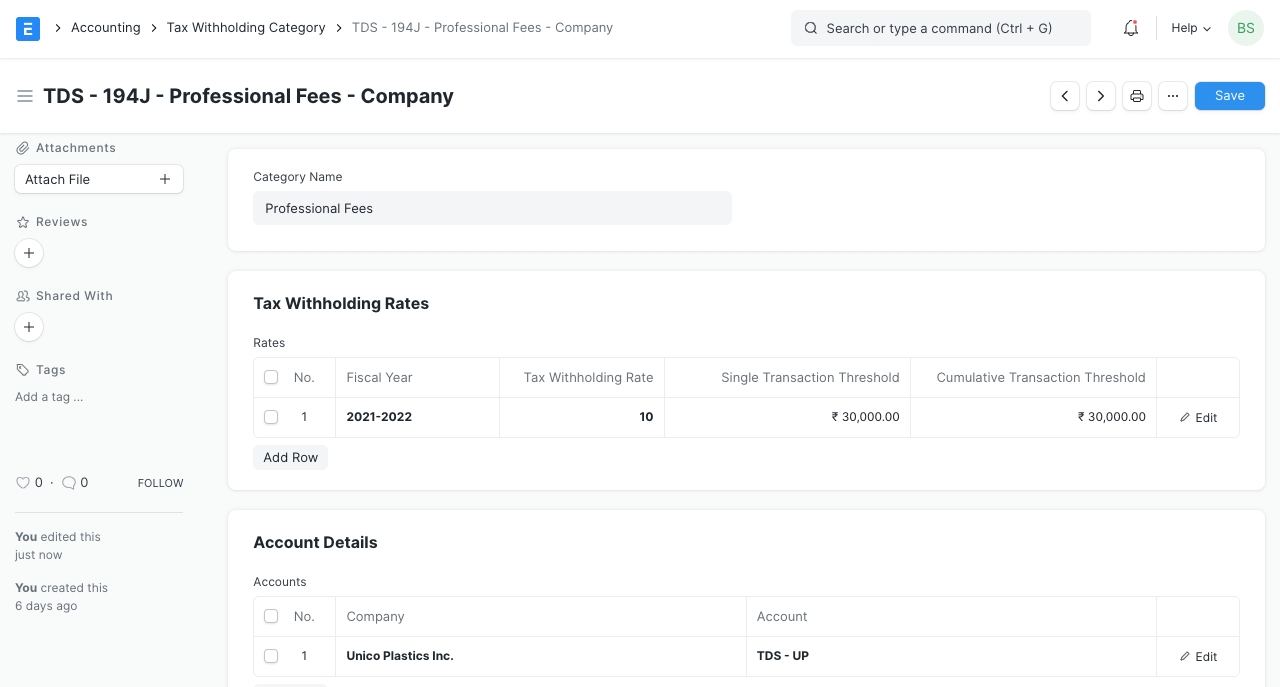
Hạng mục khấu trừ thuế
Theo chi tiết kế toán, tài khoản TDS được thêm vào cho từng Công ty trong hệ thống.
Sau khi lưu, nó có thể được chỉ định cho Nhà cung cấp:

Xem xét một Nhà cung cấp áp dụng Hạng mục Khấu trừ thuế.
Ví dụ: giả sử tỷ lệ 5% sẽ được áp dụng trên hóa đơn trong đó Ngưỡng đơn là 20.000 và ngưỡng Tích lũy là 30.000. Nếu một hóa đơn được tạo với tổng số tiền là 20.000 thì ngưỡng đơn sẽ được kích hoạt và sẽ bị tính thuế 5%.
Nhưng nếu tổng số tiền trên hóa đơn là 15.000 thì sẽ không bị tính thuế vì nó không vượt qua ngưỡng. Nếu một hóa đơn khác được tạo với cùng một nhà cung cấp với tổng số 15.000 thì mặc dù hóa đơn đó không vượt qua ngưỡng Đơn, nhưng các khoản phí sẽ được khấu trừ kể từ tổng của hóa đơn cuối cùng và hóa đơn này cộng lại là 30.000 bằng với ngưỡng tích lũy được chỉ định.
Trong ví dụ sau, chúng tôi đã chọn 'TDS - 194C - Cá nhân' có một ngưỡng duy nhất là 30.000, ngưỡng tích lũy là 1.00.000 và tỷ lệ 1%.
Nếu Nhà cung cấp đã đặt trường khấu trừ thuế, thì khi chọn Nhà cung cấp đó, một hộp kiểm sẽ hiển thị trong Hóa đơn mua hàng để chọn có áp dụng thuế hay không.

Hãy tạo một hóa đơn cho 90.000. Lưu hóa đơn sẽ tự động tính thuế và thêm vào bảng thuế.
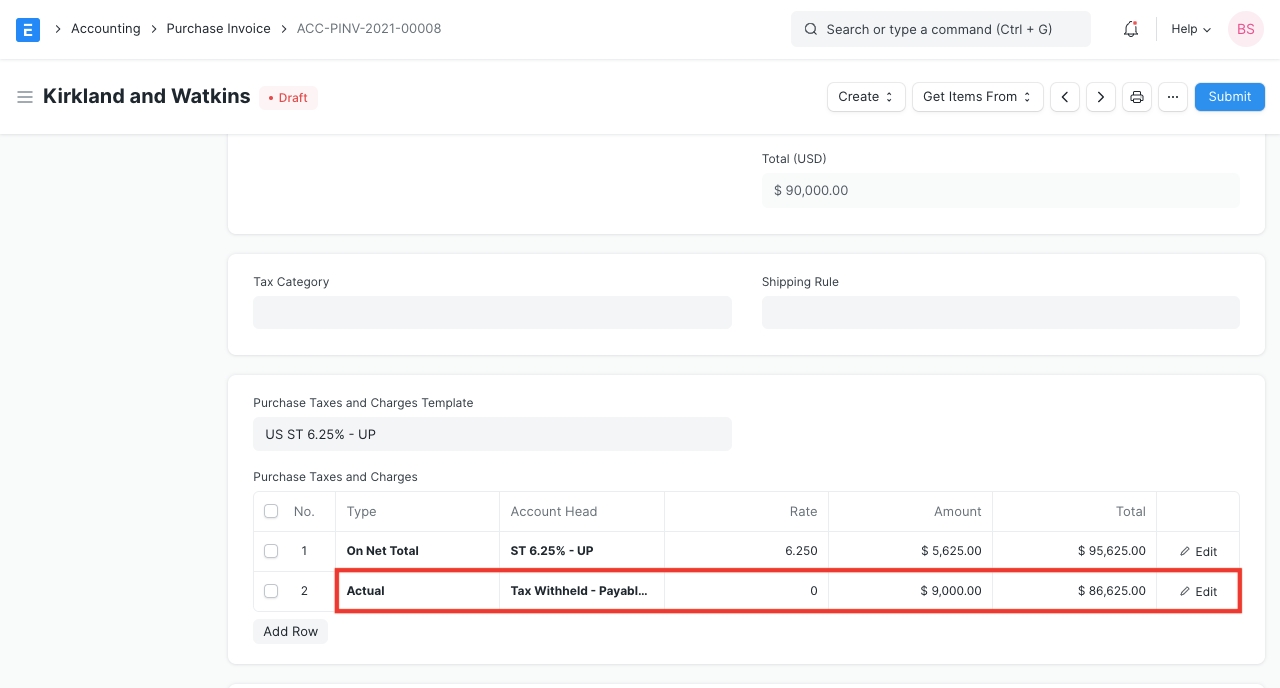
Hạng mục Khấu trừ thuế trong Hóa đơn Mua hàng Để xem ảnh hưởng của ngưỡng Tích lũy, hãy tạo hóa đơn với số tiền 10.000 và gửi hóa đơn đó.
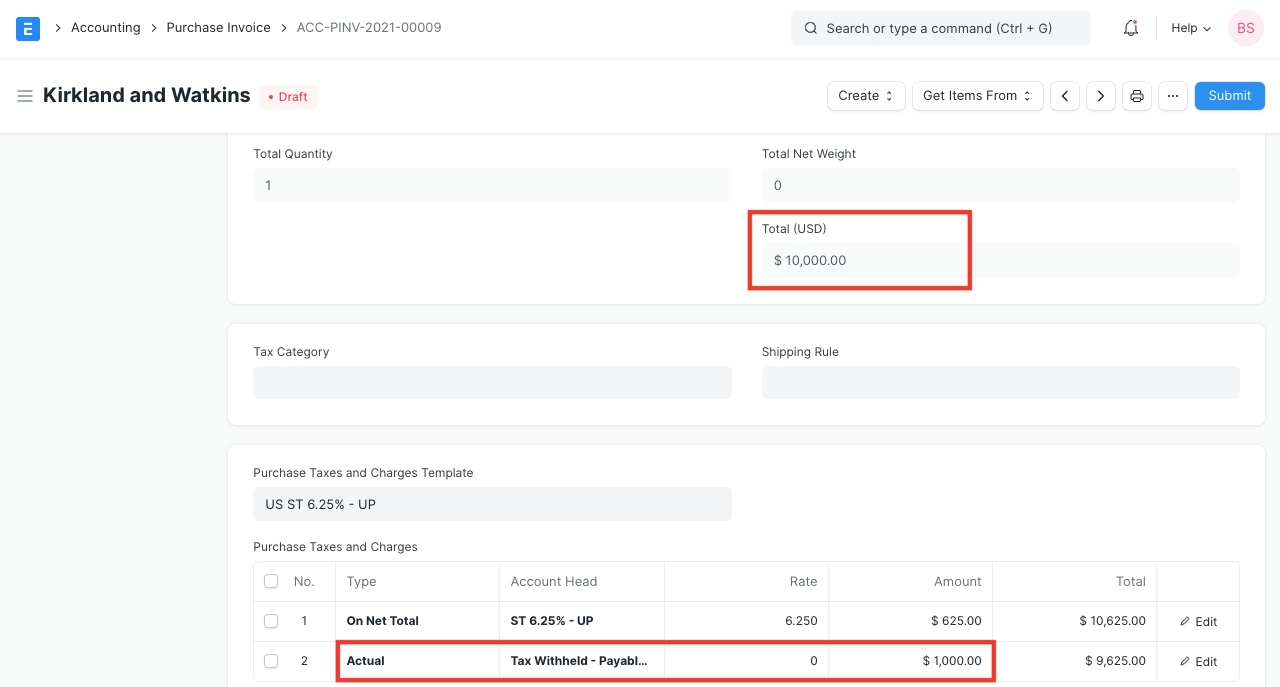
Hạng mục Khấu trừ Thuế Quyền giữ lại tích lũy Mặc dù số tiền trên hóa đơn không vượt qua ngưỡng Duy nhất (30.000), chúng tôi thấy rằng khoản thuế đó đã được tính. Điều này là do hóa đơn trước đó và hóa đơn hiện tại cộng lại là 1.10.000, vượt quá ngưỡng Cộng dồn. Do đó, thuế dựa trên thuế suất được cung cấp trong Danh mục khấu trừ thuế sẽ được áp dụng tương ứng.
Lưu ý: Khi gửi hóa đơn, ba Mục nhập GL được tạo:
Đầu tiên cho ghi nợ từ đầu chi phí
Thứ hai cho tín dụng trong tài khoản Chủ nợ
Thứ ba cho tín dụng trong tài khoản được chọn trong Hạng mục Khấu trừ thuế.
3.2.1 Trích trước TDS đối với Đơn đặt hàng
Thiết lập Danh mục Khấu trừ thuế đối với nhà cung cấp và thực hiện Đơn đặt hàng đối với nhà cung cấp. Một điểm cần ghi nhớ ở đây là không chọn kiểm tra "Áp dụng khấu trừ thuế" trong PO vì PO phải tạo toàn bộ số tiền
Tạo Mục nhập Thanh toán đối với Đơn đặt hàng đó, Trong phần Thuế và Phí, hãy bật "Áp dụng Khấu trừ thuế" và nhập các chi tiết khác, sau đó lưu và gửi mục nhập.

Tạo Hóa đơn mua hàng đối với đơn đặt hàng này và bật "Đặt trước và phân bổ (FIFO)" để thanh toán được liên kết với đơn đặt hàng tương ứng được tự động áp dụng. Không có Thuế sẽ được khấu trừ trong Hóa đơn Mua hàng nếu Số thuế đã trả trước nhiều hơn hoặc bằng số tiền thuế trong Hóa đơn. Thuế sẽ chỉ được khấu trừ đối với số tiền vượt quá nếu có.
Chọn "Hình thức thanh toán" là "Thanh toán"
Chọn "Loại bên" là "Nhà cung cấp" và nhà cung cấp thích hợp
Nhập số tiền đã thanh toán, số tiền đã thanh toán phải là số tiền trước khi khấu trừ TDS
Trong phần Thuế và Phí, hãy chọn "Áp dụng số tiền khấu trừ thuế" và chọn Danh mục khấu trừ thuế
Nhấp vào Lưu. TDS sẽ được tự động áp dụng
Gửi bài dự thi
Tương tự cũng sẽ hiển thị trong báo cáo TDS phải trả hàng tháng
Trong ví dụ sau, chúng tôi đã tạo Danh mục khấu trừ thuế cho TCS - Mục 20C (1H) và thiết lập Danh mục này chống lại một khách hàng có khả năng phù hợp.
Trước tiên, chúng tôi sẽ tạo một Hạng mục Khấu trừ thuế có tên là TCS - Mục 20C (1H) và chúng tôi đặt ngưỡng tích lũy là 50 Lăk theo chương trình.

Nếu Khách hàng dự kiến sẽ vượt qua ngưỡng bán hàng là 50 Lakh trong Năm tài chính hiện tại, thì chúng tôi có thể đặt Hạng mục Khấu trừ thuế của khách hàng thành TCS - Mục 20C (1H) để tự động tính TCS khi bán hàng dựa trên hóa đơn của khách hàng.
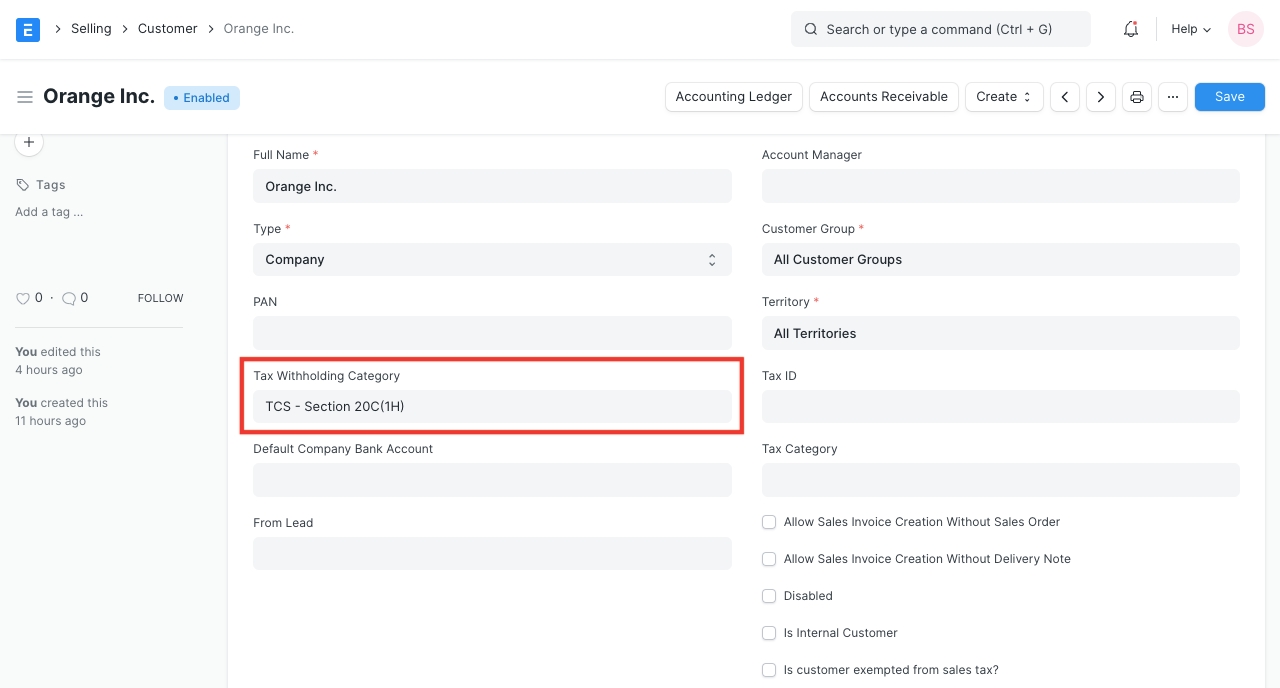
TCS trong khách hàng Hãy tạo một hóa đơn cho 50 Lăk đối với khách hàng đủ điều kiện. Lưu hóa đơn sẽ tự động tính thuế và thêm vào bảng thuế.
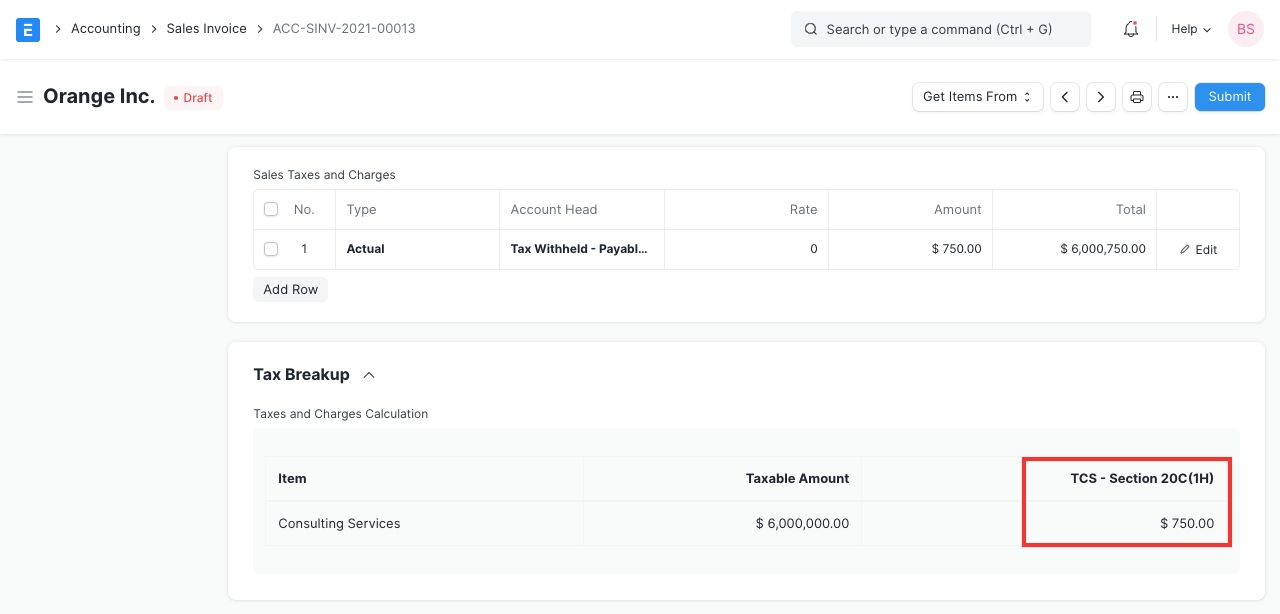
Tính toán TCS trong Hóa đơn bán hàng Vì hóa đơn vượt qua ngưỡng Tích lũy (50 Lăk), chúng tôi thấy rằng khoản thuế đó đã được tính. Do đó, thuế dựa trên thuế suất được cung cấp trong Danh mục khấu trừ thuế sẽ được áp dụng tương ứng. Lưu ý rằng, theo sơ đồ, TCS được tính trên số tiền vượt quá ngưỡng, tức là 0,075% của 10 Lakh.

Xem xét Số tiền trên Sổ cái của Toàn bộ Bên : Trong nhiều trường hợp, ngưỡng phải được tính toán trên toàn bộ Số lượng Sổ Cái của Bên thay vì Tổng của Tổng số ròng của các hóa đơn cụ thể. Khi bật ngưỡng tích lũy séc này sẽ được đối chiếu với tổng số tổng của tất cả các hóa đơn đối với một Nhà cung cấp / Khách hàng cụ thể.
Chỉ khấu trừ thuế trên số tiền vượt quá: Khi bật khoản thuế này sẽ chỉ được khấu trừ trên số tiền vượt quá ngưỡng chứ không phải toàn bộ số tiền. Ví dụ: nếu ngưỡng tích lũy là 50000 và nếu số tiền tích lũy tăng đến 52000, thuế sẽ chỉ được áp dụng cho năm 2000 chứ không phải toàn bộ 52000.
Làm tròn số tiền thuế : Bật séc này sẽ làm tròn số tiền thuế đã tính thành giá trị số nguyên gần nhất (Phương pháp làm tròn thông thường)
Last updated